在普通电脑上安装mac os系统 第2步 WIN做原版安装U盘视频教程&OSX下载
好好看后面的安装说明
(镜像在第二页,一般下载10.11.6.DMG就可以,教程可能会不支持10.13.X及以后的系统)
(假如OSX看此文档,没有WORD时一定要点选此文件,按“空格”用预览模式查看,切记不可双击用“文本编辑”查看。)
=========================================================================
WIN系统下做U盘:
下载我提供的DMG磁盘镜像文件,之后在WIN里面用TRANSMAC软件把DMG镜像写到空白U盘
(想真正学习黑苹果,必须看我录的另一个OSX里制作此DMG镜像的视频)
TransMac把DMG恢复到U的制作方法
https://pan.baidu.com/s/1kUUcqmr
TransMac
https://pan.baidu.com/s/1i4Z6bqP
MountESP(WIN7用户下载)
https://pan.baidu.com/s/1nvzMtol
右键选管理员运行此软件,屏幕会闪一下。之后WIN7就可以看到U盘的EFI隐藏区了。
做好U盘之后,U盘变成苹果格式,WIN不再读取,只能看到EFI隐藏区。
根据不同PC硬件,必须要具体配置好EFI文件夹,才可以引导。
WIN8.1、WIN10因为先进,直接可以看到苹果安装U盘的隐藏区EFI,里面有个作为引导用的EFI目录,可以直接修改里面内容。
WIN7因为太落后了,所以不能直接看到EFI隐藏区,需要借助MountESP软件才可以看到。
=========================================================================
WIN版本的VM虚拟机(只能支持CDR镜像)
https://pan.baidu.com/s/1i55ugmD
======================================================================
这2个视频针对极差的主板,一般人不需要看。
如果主板对UEFI支持不好,可以单独做引导U盘。
https://pan.baidu.com/s/1eRWotoe
https://pan.baidu.com/s/1kUFjk3t
所需工具
https://pan.baidu.com/s/1o7K2F70
https://pan.baidu.com/s/1qYIDisk
=============================================
以下为各种系统的镜像文件(有些版本提供了RAR和DMG,一般下载DMG就可以):
10.8.5.APP
https://pan.baidu.com/s/1pKQ6zfP
======================================================================
10.9.5.DMG(DMG,可OSX用磁盘工具恢复到U盘,可WIN里面用TransMac恢复到U盘,WIN8.1里可直接修改原版U盘的EFI隐藏区,WIN7需要借助DiskGenius)
https://pan.baidu.com/s/1jIeTCEi
======================================================================
10.10.1.CDR(CDR,可VM虚拟机,可OSX用磁盘工具恢复到U盘)
https://pan.baidu.com/s/1o7Tqnea
======================================================================
10.10.2.DMG(DMG,可OSX用磁盘工具恢复到U盘,可WIN里面用TransMac恢复到U盘,WIN8.1里可直接修改原版U盘的EFI隐藏区,WIN7需要借助DiskGenius)
https://pan.baidu.com/s/1nvehBr7
======================================================================
10.10.5.DMG(DMG,可OSX用磁盘工具恢复到U盘,可WIN里面用TransMac恢复到U盘,WIN8.1里可直接修改原版U盘的EFI隐藏区,WIN7需要借助DiskGenius)
https://pan.baidu.com/s/1eSD7Jbk(DMG)
======================================================================
10.11.5.DMG(DMG,可OSX用磁盘工具恢复到U盘,可WIN里面用TransMac恢复到U盘,WIN8.1里可直接修改原版U盘的EFI隐藏区,WIN7需要借助DiskGenius)
https://pan.baidu.com/s/1eRZCj5K
======================================================================
10.11.6.DMG(DMG,可OSX用磁盘工具恢复到U盘,可WIN里面用TransMac恢复到U盘,WIN8.1里可直接修改原版U盘的EFI隐藏区,WIN7需要借助DiskGenius)
https://pan.baidu.com/s/1qY9j7Ms(DMG,8.2G)(供16G的U盘使用)(建议下载)
https://pan.baidu.com/s/1jIEf5ae(DMG,7.7G)
======================================================================
10.12.0.DMG(DMG,可OSX用磁盘工具恢复到U盘,可WIN里面用TransMac恢复到U盘,WIN8.1里可直接修改原版U盘的EFI隐藏区,WIN7需要借助DiskGenius)
https://pan.baidu.com/s/1o8R4Ce2(DMG)
======================================================================
10.12.3.DMG(DMG,可OSX用磁盘工具恢复到U盘,可WIN里面用TransMac恢复到U盘,WIN8.1里可直接修改原版U盘的EFI隐藏区,WIN7需要借助DiskGenius)
https://pan.baidu.com/s/1hs9zX1E(DMG)
======================================================================
10.12.4.DMG(DMG,可OSX用磁盘工具恢复到U盘,可WIN里面用TransMac恢复到U盘,WIN8.1里可直接修改原版U盘的EFI隐藏区,WIN7需要借助DiskGenius)
https://pan.baidu.com/s/1qXGuXze(DMG)
10.12.5.DMG(DMG,可OSX用磁盘工具恢复到U盘,可WIN里面用TransMac恢复到U盘,WIN8.1里可直接修改原版U盘的EFI隐藏区,WIN7需要借助DiskGenius)
https://pan.baidu.com/s/1i52CtV3(DMG)
如果以上链接失效或者错误,请在这里下载原版镜像https://www.applex.net/pages/macos/支持百度网盘/独立服务器/迅雷地址下载
4.DMG镜像一定要用Hash软件查MD5、SHA1,跟下面核对,确保DMG的完整性。
10.9.5升级包(非镜像)(第五版)
http://support.apple.com/downloads/DL1886/zh_CN/secupd2016-004mavericks.dmg
10.10.5升级包(非镜像)(第七版)
http://support.apple.com/downloads/DL1890/zh_CN/secupd2016-006yosemite.dmg
10.10.5升级包(非镜像)(第八版)
http://support.apple.com/downloads/DL1902/zh_CN/secupd2016-007yosemite.dmg
10.11.6升级包(非镜像)(第五版)
http://support.apple.com/downloads/DL1914/zh_CN/SecUpd2017-001ElCapitan.dmg
10.12.2升级包
http://support.apple.com/downloads/DL1900/zh_CN/macosupdcombo10.12.2.dmg
10.12.3升级包
http://support.apple.com/downloads/DL1905/zh_CN/macosupdcombo10.12.3.dmg
10.12.4升级包
http://support.apple.com/downloads/DL1910/zh_CN/macOSUpdCombo10.12.4.dmg
10.12.5升级包
http://support.apple.com/downloads/DL1918/en_US/macosupdcombo10.12.5.dmg
======================================================================
安装OSX说明:
一般WIN用户下载10.11.6.dmg镜像,WINRAR 5.2解压出8.2G的DMG文件,看安装视频,用Transmac写到16G的U盘里。
DMG写好的这个U盘的EFI隐藏区是带EFI引导的,所以可以引导进OSX。
(前面提到过,WIN8.1、WIN10可以直接看到U盘的EFI隐藏区)
注:1. 最好是刷最新的主板BIOS,假如单条内存,必须插离CPU近的槽。
- 华硕主板需要在BIOS里面找到启动、安全启动,
把默认的WINDOWS改成其他系统。
任何主板都需要打开AHCI。集成显卡必须设置64M显存。
3.Z170、150这类1151针的主板和X99主板,需要在BIOS关闭串口(COM)选项。
4.Z170、150这类1151针的主板和X99主板,需要删除EFI隐藏区的这个文件:
EFI/Clover/drivers64UEFI/OsxAptioFix2Drv-64.efi
有个别的硬件不支持测温驱动,需要删除,路径在:
EFI隐藏区的 EFI/CLOVER/kexts/Other/FakeSMC.kext/Contents/PlugIns
直接删除Plugins目录即可
=======================================================
之后,重启,选择UEFI USB启动,出现Clover界面,选橘黄色苹果标的盘符来进入OSX安装界面。
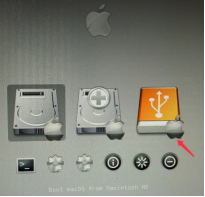
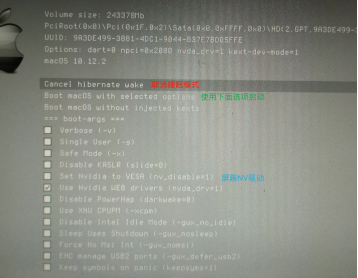
假如GM核心的NV,不能直接回车,需要按空格,选择屏蔽NV驱动沟,之后选择使用下面选项启动。
假如因睡眠导致进不去系统,需要选择取消睡眠模式来启动。
单系统的话,
进去之后需要选择实用工具里面的磁盘工具,对硬盘分区。
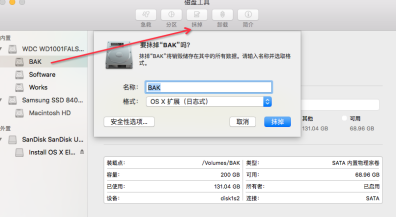
点某个区,点抹掉,是对这个区抹掉。(一般不要这样做)
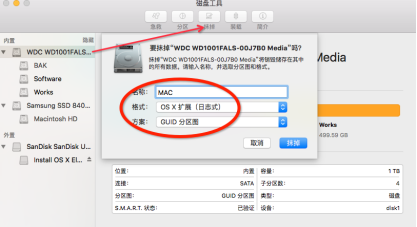
点硬盘,点抹掉才是真正的分区硬盘。(应该这样做)
分区时候,记住一定要选择硬盘,点抹掉,这样就是分区硬盘(GUID、MACOS扩展日志)。
一定不要点某个区,这样操作是不对的。
有可能电脑有WIN系统,WIN的时间跟OSX算法不同,有时间差,导致安装系统报错。
想解决需要拔掉网线,打开实用工具的终端程序,输入此命令:
date 122014202015.30
回车,来解决时间问题,才可以正常安装OSX。
刚装好硬盘的OSX系统,必须先用U盘引导进去才可以。
装好的OSX要做这些设置:
打开Finder偏好设置
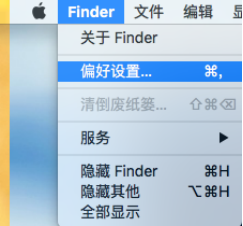
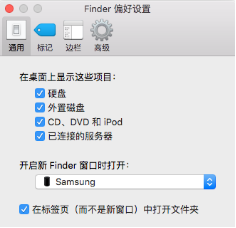
这样桌面才可以出现硬盘
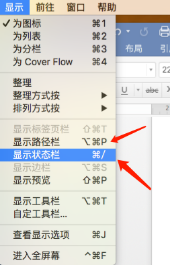
打开任意文件夹,或者硬盘、U盘都行,照箭头选,才可以看到状态和路径。
===============================================================
打开系统偏好设置
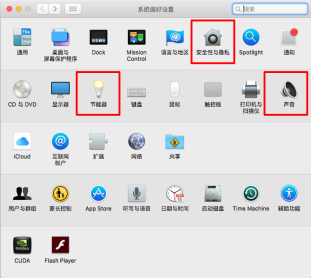
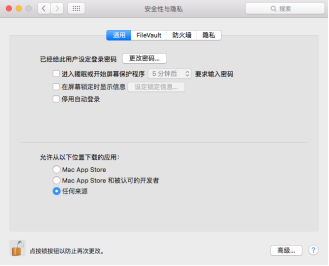
sudo spctl --master-disable
12系列自动没任何来源,需要把以上命令复制到终端,回车一下,才出现。
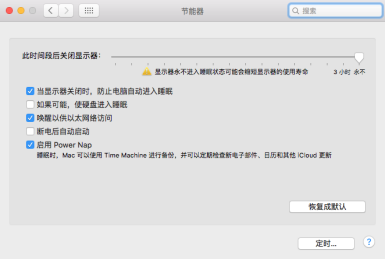
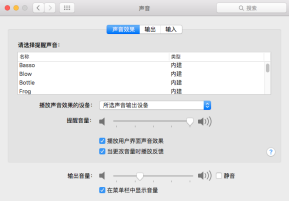
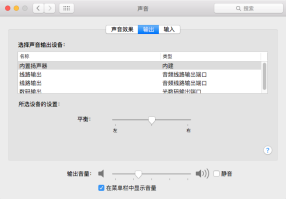
主板后置音频接口,绿色对应内置扬声器,橘黄色对应第一个线路输出,黑色对应第二个线路输出。
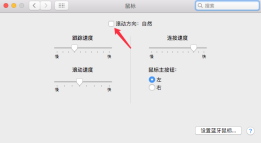
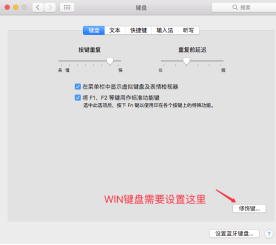
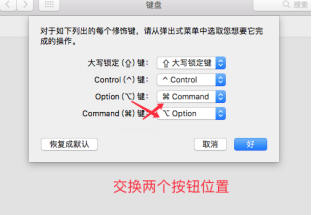
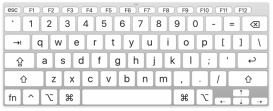
这样设置好,WIN键盘键位就可以跟苹果键盘一致。
按以上图片样子设置好即可。
(记住,不要睡眠)
做硬盘引导EFI,否则硬盘不能独立引导:
刚装好的OSX硬盘是不能引导的,因为硬盘的EFI隐藏区里面没有EFI引导目录。
https://pan.baidu.com/s/1qXVUbUk
需要看视频,调取硬盘EFI隐藏区出现,之后把EFI引导目录放进去才可以UEFI硬盘引导
(视频中是调取U盘的EFI,大家照视频方法,调取硬盘EFI)
调取EFI隐藏区用此软件
(在U盘的Z目录下找,U盘在OSX自动显示在桌面,一个白色圆形带个X的图标就是)
或者在此下载:https://pan.baidu.com/s/1gfaqeD9
图文说明:
调取EFI很多方法都可以,我现在讲3个方法,其中第2个是最简单的。
一、使用ESP Mounter Pro软件调取EFI
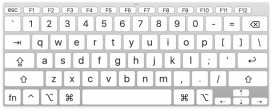

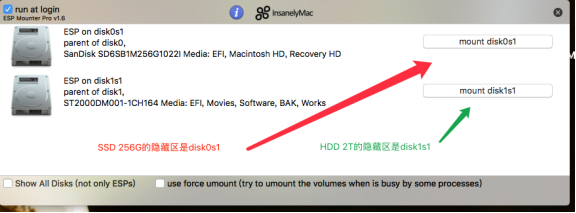
想调取哪个盘的EFI隐藏区,运行此软件,点右上角这个软件,出现菜单,按图片说明点取就可以。
二、使用Clover Configurator软件调取EFI
红色是SSD。
绿色是HDD。
蓝色是USB。
想调取谁的EFI隐藏区,就点后面的Mount按钮即可。
三、使用EFI Tools Clover软件调取EFI
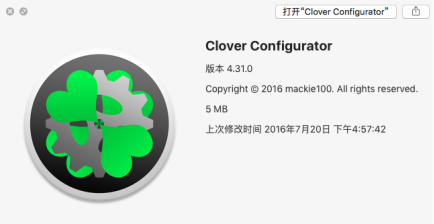
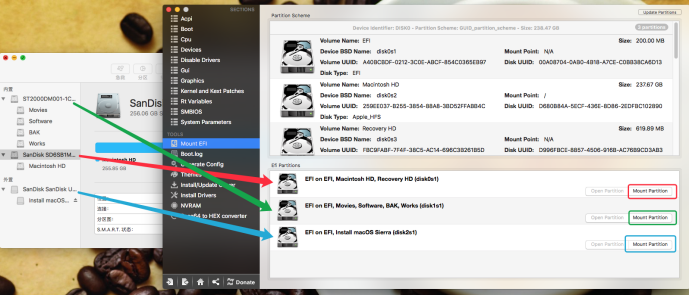
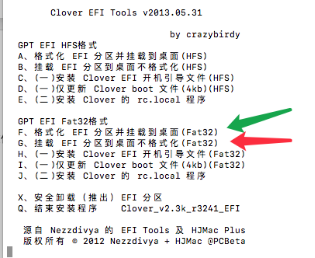
F为格式化并上盘
G为不格式化直接上盘
第一次操作,必须F命令,先格式化再上盘。
假如今后想修改EFI,就可以用G命令,不用格式化直接上盘。
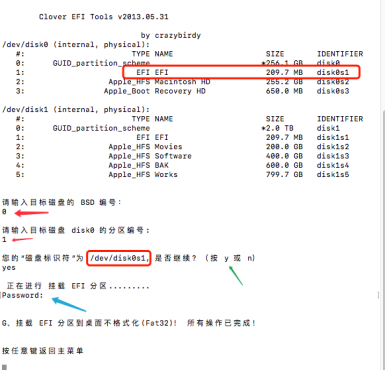
假如想调取SSD 256G的EFI隐藏区disk0s1,提示输入磁盘编号,输0,继续提示输入分区编号,输1。
会提示是否是想调取disk0s1,y或者n,这时候按y,提示输入密码,此时输入的密码是透明的,看不到,只要输对了回车即可调取disk0s1到桌面。
调取EFI隐藏区上盘到桌面,会出现灰色的硬盘EFI隐藏区,
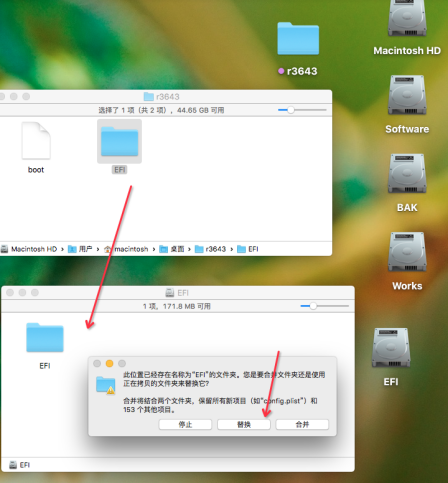
之后,将配置好的r3543版本的EFI,替换到硬盘的EFI隐藏区里面去,就做好了硬盘引导。
。
BIOS里面设置UEFI 硬盘引导,就可以正常启动系统了。
(因硬盘引导EFI里面的CONFIG是没有带屏蔽NV驱动参数的,此时安装好的WEB里面的GM显卡驱动就会生效了)
WEB显卡驱动说明:
750、900系列NV显卡,属于GM核心,WEB驱动包含了GM驱动。
如果是GM核心的NV显卡(750系列、900系列),因为OSX不包括GM驱动,会导致进不去OSX安装界面,
所以需要事先把U盘引导EFI里面的CONFIG打屏蔽NV的沟,才可以顺利安装好系统,
之后安装好OSX系统,安装WEB驱动,这样系统里面就有GM驱动了,
这时候做硬盘EFI引导时候,就可以去掉屏蔽NV驱动的沟了(否则NV屏蔽沟会把WEB屏蔽,显卡还是没能驱动)。
记住WEB驱动必须对应系统版本,不是随便找一个就可以安装的。
WEB驱动必须对应系统版本,假如升级了系统,老版本WEB驱动肯定无效,系统会进不去的。
这时候需要屏蔽NV驱动才可以进系统(U盘引导EFI是屏蔽了NV驱动的),安装新系统对应的新版WEB之后才可以正常硬盘启动。
10.9.5的WEB驱动(第四版对应的WEB)
http://cn.download.nvidia.com/Mac/Quadro_Certified/334.01.03f11/WebDriver-334.01.03f11.pkg
10.10.5的WEB驱动(第一版、第八版对应的WEB)
http://cn.download.nvidia.com/Mac/Quadro_Certified/346.02.03f01/WebDriver-346.02.03f01.pkg
http://cn.download.nvidia.com/Mac/Quadro_Certified/346.02.03f11/WebDriver-346.02.03f11.pkg
10.11.6的WEB驱动(第五版对应的WEB)
http://cn.download.nvidia.com/Mac/Quadro_Certified/346.03.15f07/WebDriver-346.03.15f07.pkg
10.12.0的WEB驱动
http://cn.download.nvidia.com/Mac/Quadro_Certified/367.15.10.05f01/WebDriver-367.15.10.05f01.pkg
10.12.4的WEB驱动
http://cn.download.nvidia.com/Mac/Quadro_Certified/378.05.05.05f02/WebDriver-378.05.05.05f02.pkg
============================================
提示一下WEB驱动(万一安装之后无效可以试试这个办法):
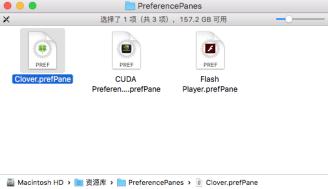
https://pan.baidu.com/s/1kV06tcr
新版10.12系统使用WEB有可能需要Clover偏好面板,这是下载地址,按上图路径放好,系统偏好设置里面就会出现Clover偏好设置。
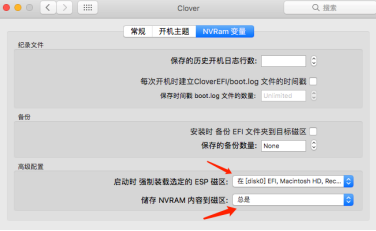
照此设置,ESP区选择自己的硬盘EFI区。
之后打开终端,运行这两条命令:
sudo nvram nvda_drv=1
sudo nvram -p
然后WEB驱动才可以生效。
==============================================
还有就是别安装第三方WIN和OSX互相读写分区的软件,
那种软件很不稳定,会破坏系统。
WIN系统和OSX的时间算法是不同的,所以WIN和OSX的时间总是不同的,可以在OSX里面安装一个修改时间算法的软件,让OSX的算法跟WIN一致,就不会2个系统有时间差了。
此处下载:
https://pan.baidu.com/s/1c2nn0zQ
==============================================
笔记本安装OSX的问题:
笔记本大多数都是双显卡切换的,WIN本身是靠软件切换双显卡。
但是Bookpro是靠的硬件芯片切换双显卡,所以苹果BookPRO主板上有个切换芯片。
WIN本子正因为没这个硬件芯片,导致黑苹果本子只能驱动Intel显卡,切不到独立显卡。
不过如果主板BIOS支持屏蔽集显,是可以在本子使用独显的(前提是有该型号独显的驱动)笔记本的无线网卡一般来说都不能驱动,大多数人都是买USB的磊科无线网卡使用。
有个性!